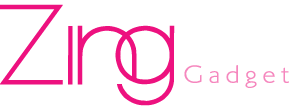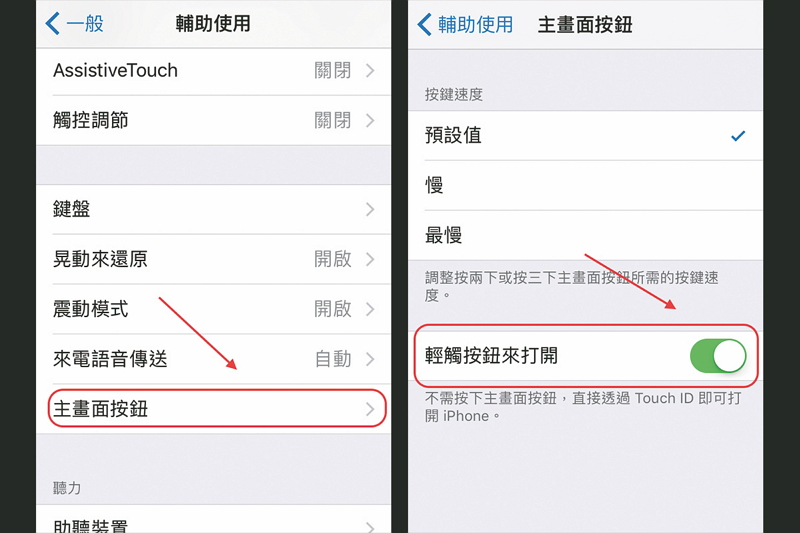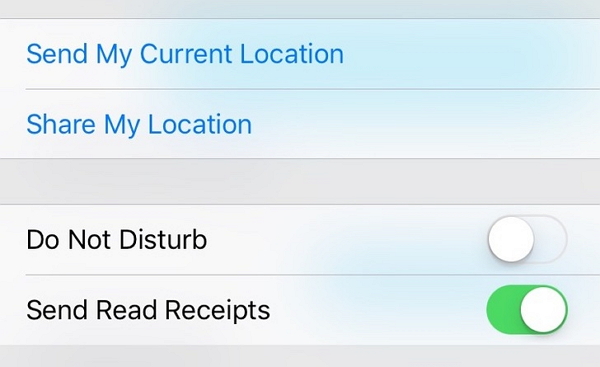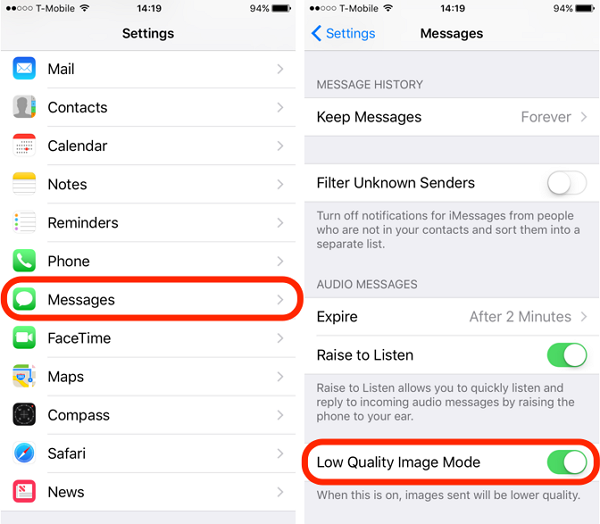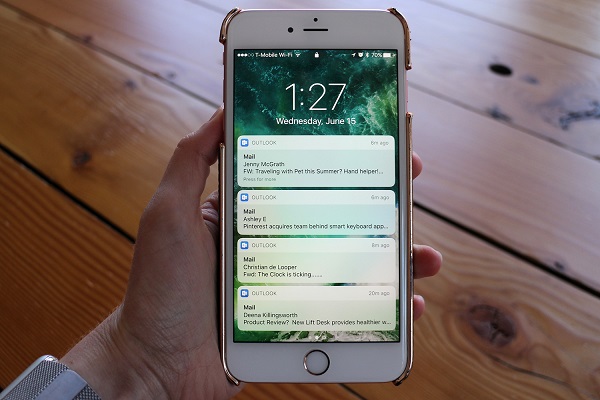比起 iOS 9,新一代 iOS 10 多了不少好用的新功能。
但是!有些超好用、超方便的功能,却不是你一安装了iOS 10之后就会自动生效的,而是必须你手动去设定的!
今天,小编就列出升级 iOS 10 之后,你应该改变的5 大设定。快快学起来吧亲!
全新Unlock解锁方式:超爽!
以前解锁 iPhone 是怎么样?把手指放在 Home 键上,再按一下 Home 键解锁。
最新 iOS 10 解锁 iPhone 是怎么样?只要把手指轻轻放在 Home 键上(不需要按下去!),感应到你的指纹后就可以 unlock 了!
如果你是 iPhone 6s、7 的用户,还可以开启【Raise to wake】 功能,即拿起 iPhone 就可以亮屏了。(不再怕Home键容易坏啦~)
如何设定:【Settings 功能】–>【General 一般】–>【Accessibility 辅助使用】–>【主画面按钮】–>【轻触按钮来打开】–>完成!
由你决定 “已读” 谁!
升级了 iOS 10 之后,用户可以在特定的对话中,关闭 “已读” 这个功能,让对方不知道你是否已经 “已读” TA 了哦~!(不好用这招对付男/女朋友啦,坏坏耶)
如何设定:【Settings 功能】–>【Messages 讯息】–> 点开【传送读取回条】–>完成!
自动改变照片quality,data不会用光光!
你常常用手机发照片?Data很快会用光啊!
别怕,iOS 10 可以根据你的 data 流量自行调整,如果流量有限的话,iOS 10 会自动选择发送低画质的照片,如此一来,你的 data 到月尾就不会 over budget 鸟~ (贴心!)
如何设定:【Settings 功能】–>【Messages 讯息】–> 【低画质模式】–>完成!
放大、放大大!
视力不大好的你,快把这招学起来!只要连续按下3次 Home 键,就可以放大了!
如何设定:【Settings 功能】–>【General 一般】–> 【辅助使用】–>【放大镜】–> 完成!
有Missed Call但没时间看是谁打来的?Siri念给你听!
如果你正好在开车,或不方便接电话时,刚好又有 Missed Call,iOS 10 的 Siri 可以念出来给你听哦!
iOS 10 的 Siri 可以在你错过来电却又不方便看萤幕的时候,直接告诉你是谁打来。(这招好啊啊啊啊!)
如何设定:【Settings 功能】–>【电话】–> 【提示来电者姓名】–>选择【永不/使用耳机或在车上时提示/永远提示】–> 完成!
*每次只要把手机设定为静音后,Siri 就会在有来电时为你念出 TA 的名字哦。*
这五招,大家赶快学起来吧! 活学活用,换换换!
更多Zing彩:
- 大件事!IOS 10升级有危险:部分用户IPHONE变成砖!(别慌,用这招教你起死回生!)
- IOS 10正式版推出!重磅新功能全记录:拿起手机亮屏、BLOCK来电等!赶快升升升!
- 明日IOS 10正式版来咯!推送时间出炉,大马用户可在9月14日更新系统!
本文:
升级iOS 10之后还要这么做!iOS 10这5大设定,快改变!网友:改了之后更好用!
更多精彩科技资讯,请留守 Zing Gadget 或 Facebook 、 Twitter 、Google+ 以及YouTube。